Как включить живые субтитры в FaceTime в iOS 17 на iPhone
Live Captions, представленный в iOS 16, является заметной функцией специальных возможностей. При включении он превращает устный диалог в текст и отображает его в реальном времени на экране. Следовательно, становится довольно легко следить за звуком в любом приложении, таком как подкасты, Apple TV, или даже в живых разговорах вокруг вас. По умолчанию Live Captions работает со всеми приложениями на вашем iPhone. Однако вы можете получать живые субтитры только для некоторых приложений, таких как FaceTime. Позвольте мне показать вам, как включить Live Captions в FaceTime в iOS 17 на iPhone.
Настройте живые субтитры для FaceTime на iPhone в iOS 17
Прежде всего, обязательно ознакомьтесь с требованиями:
Какие модели iPhone поддерживают живые субтитры?
Обратите внимание, что Live Captions поддерживают только последние модели iPhone. Итак, убедитесь, что ваш iPhone совместим. Вот список совместимых устройств:
- айфон 11
- айфон 11 про
- айфон 11 про макс
- айфон 12
- айфон 12 мини
- айфон 12 про
- айфон 12 про макс
- айфон ЮВ 2 (2020 г.)
- айфон ЮВ 3 (2022 г.)
- айфон 13
- айфон 13 мини
- айфон 13 про
- айфон 13 про макс
- айфон 14
- айфон 14 плюс
- айфон 14 про
- айфон 14 про макс
- айфон 15
- айфон 15 плюс
- айфон 15 про
- айфон 15 про макс
Убедитесь, что вы выбрали английский (США или Канада) в качестве основного языка.
Еще одна важная вещь, на которую стоит обратить внимание: Live Captions поддерживает только английский язык (США и Канада). Итак, убедитесь, что вы выбрали правильный язык. В противном случае живые субтитры не будут отображаться в настройках специальных возможностей на вашем iPhone.
- Отправляйтесь в Приложение «Настройки» -> «Основные» -> «Язык и регион» -> «Добавить язык». а затем выберите Английский (США) или английский (Канада).
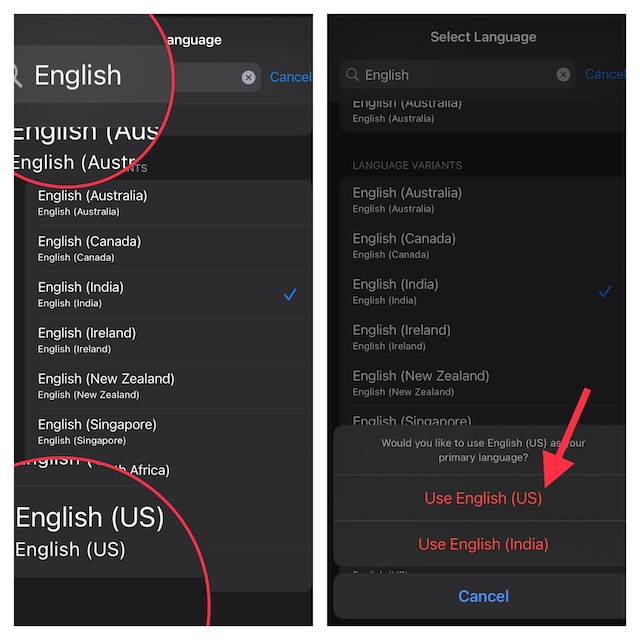
Настройте живые субтитры для FaceTime на iPhone
После того, как вы позаботились об основах, вы можете настроить Live Captions для FaceTime.
Шаг 1. Откройте Приложение настроек на вашем iPhone.
Шаг 2. Теперь нажмите Доступность.
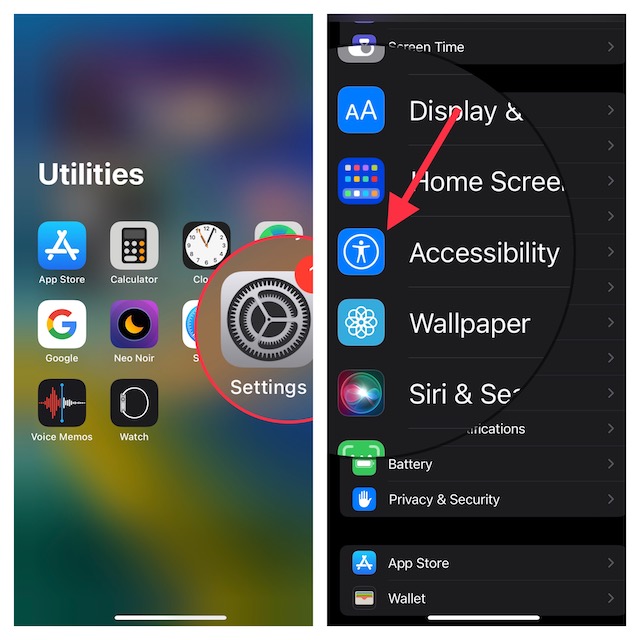
Шаг 3. Под Слух раздел, нажмите на Живые субтитры.
Шаг 4. Теперь включите переключатель рядом с Живые субтитры.
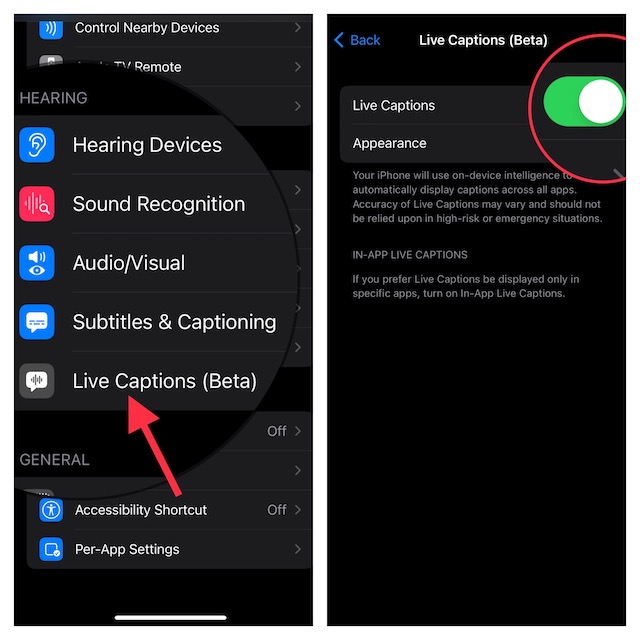
Шаг 5. Наконец, включите переключатель рядом с Живые субтитры в FaceTime.
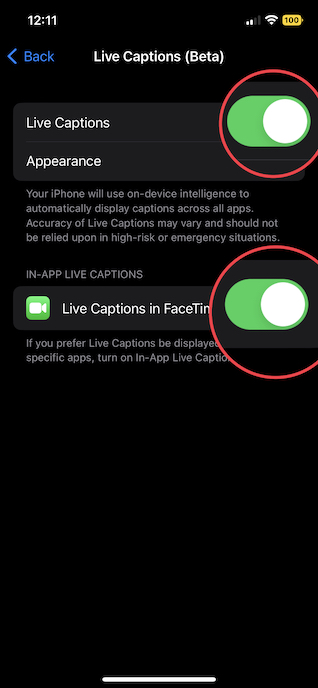
Готово! Отныне Live Captions будет превращать разговорный диалог в текст в приложении FaceTime.
Выходим…
Итак, вот как вы можете настроить и использовать Live Captions с FaceTime на своем iPhone. Насколько я могу судить по своему опыту, это работает надежно. Имейте в виду, что точность Live Captions может различаться, поэтому не следует полностью полагаться на них в ситуациях высокого риска или чрезвычайных ситуациях.
Читать далее: 12 советов, как исправить неработающий Wi-Fi в iOS 16 на iPhone и iPad





